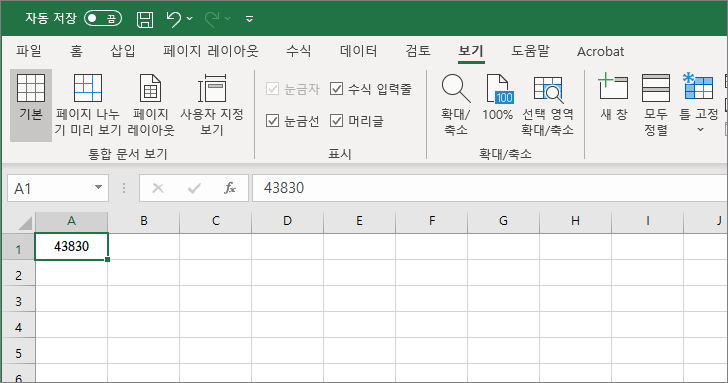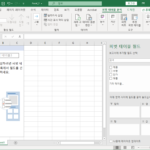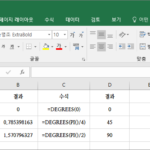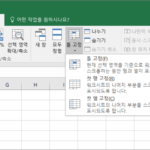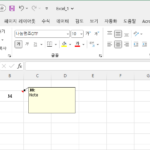엑셀 / 함수 / YEAR, MONTH, DAY / 년, 월, 일 반환하는 함수
Created 2019-12-19
Last Modified 2022-12-27
개요
- YEAR, MONTH, DAY는 날짜에서 년, 월, 일을 추려내는 함수입니다.
구문
YEAR(serial_number) MONTH(serial_number) DAY(serial_number)
예제
아래는 2019년 10월 20일이라는 날짜에서 년, 월, 일을 출력하는 예제입니다.
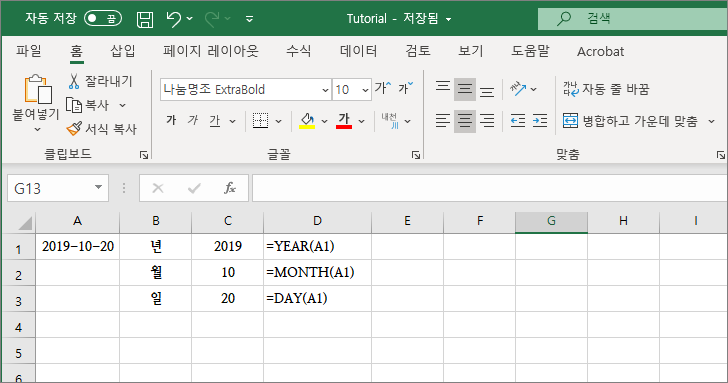
serial_number
날짜는 일련번호로 저장됩니다. 이를 엑셀에서는 serial_number라고 합니다. 1은 1900년 1월 1일을 뜻하고, 2는 1900년 1월 2일을 뜻합니다. 0 또는 빈 값은 1900년 1월 0일입니다.

날짜 형식으로 표현된 값이 있을 때...
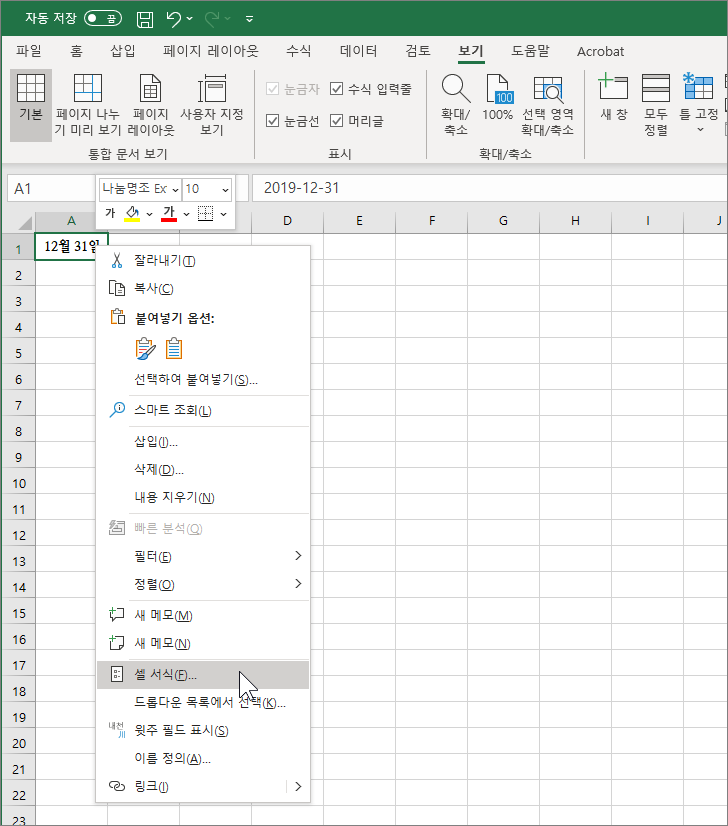
표시 형식을 일반으로 변경하면...
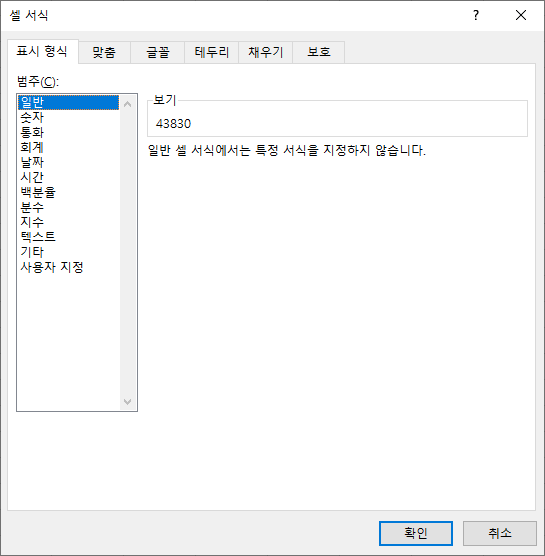
serial_number를 볼 수 있습니다.